如何使用 iCloud 在 Windows PC 上打开 Numbers 文件

需要打开 Numbers 文件但您使用的是 Windows PC?没问题,您可以使用 iCloud 访问、编辑和打开 Numbers 文件,即使您手边没有装有官方 Numbers 应用程序的 iPhone、iPad 或 Mac。
如今,我们生活在这样一个时代,人们拥有由不同操作系统驱动的多台设备,而且工作环境通常混杂着 Mac、Windows、PC、iOS、iPadOS、ChromeOS、Linux、Android 和其他一切。因此,假设您拥有一台在旅途中使用的 MacBook,但在家中或办公室拥有一台 Windows 台式机,您经常会在尝试打开 iWork 文档时遇到问题,包括来自 Windows 计算机上的 Numbers 应用程序的文档.这是因为 Microsoft Excel 无法打开 .numbers 文件,并且 iWork 套件不适用于 Windows。
但是,还有另一种方法可以打开、编辑和管理您在 macOS 和 iOS 设备上创建的电子表格。好吧,如果您正在互联网上寻找合适的解决方案,那就别无所求。在本文中,我们将讨论如何使用 iCloud 在 Windows PC 上打开 Numbers 文件。
如何使用 iCloud 在 Windows PC 上打开 Numbers 文件
这可能是在 Windows PC 上打开 iWork 文档的最简单直接的方法,因为它不需要安装任何软件。您甚至不必安装适用于 Windows 的 iCloud 桌面应用程序,因为我们将使用您的网络浏览器。事不宜迟,让我们来看看必要的步骤。
- 打开您 PC 上安装的任何网络浏览器,然后转到 iCloud.com。输入您的 Apple ID 详细信息,然后单击箭头以登录您的 iCloud 帐户。

- 您将被带到 iCloud 主页。点击日历正下方的“Numbers”应用程序。
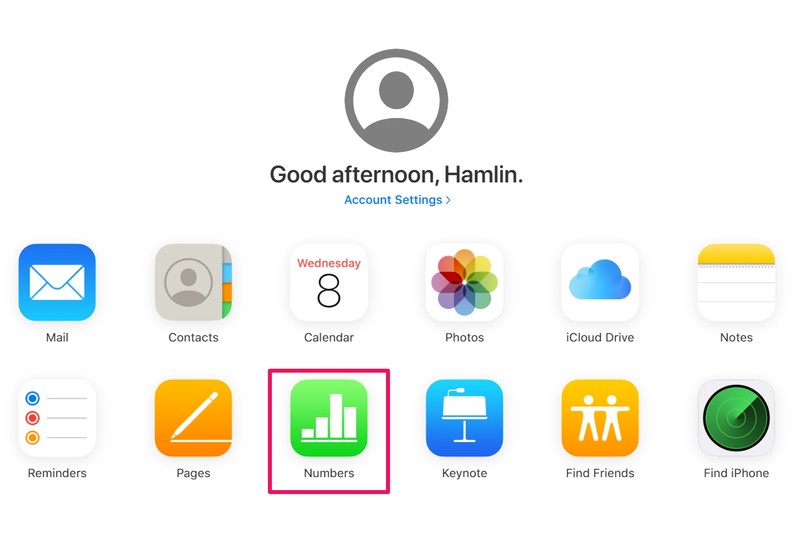
- 现在,点击页面顶部的“上传”图标,如下面的屏幕截图所示。

- 此操作将打开一个窗口供您浏览文件夹。选择您要访问的 .numbers 文件,然后单击“打开”。

- 等待文件上传,因为这将需要几秒钟,具体取决于您的互联网连接。 “”双击“上传的文件以在 iCloud 上打开它。

- 加载需要几秒钟,但加载完成后,您将能够查看和编辑 Numbers 文件并将其直接存储在云端或以受支持的方式将其下载回您的 Windows 计算机格式如 PDF 或 Excel,如果您喜欢的话。

这就是您在 Windows 笔记本电脑和台式机上打开 Numbers 文件所需要做的全部工作。
iCloud 上的 Numbers 应用程序与 Google 表格的工作方式类似
从现在开始,当您在多个设备之间切换时,您不必担心 iWork 兼容性问题,因为 iCloud.com 不仅能够打开文件,而且还 能够将文档转换为广泛支持的格式。如果您觉得 Numbers 的布局更吸引人,iCloud 也可用于查看和编辑 Microsoft Excel 文档。
另一种选择是在将 iWork 文件传输到 Windows 机器之前采取措施,确保您拥有一份 Windows 支持的文件格式的文档副本,以避免类似情况。例如,您可以直接在 MacBook 或 < a href="https://ipressx.com/convert-numbers-file-to-excel-ipad-iphone/">在保存文档之前,在 iPhone 或 iPad 上将 Numbers 转换为 Excel。 p>
目前尚不清楚为什么 Microsoft 尚未在 Microsoft Excel 中添加对 Numbers 文件的支持,尤其是考虑到 Excel 电子表格如何在 Numbers 上像打开任何其他文件一样打开。但也许该功能会在未来实现。
Numbers 是 Apple 对 Microsoft Excel 的回应,Microsoft Excel 现在被许多人用来创建和管理电子表格,尤其是当您深入 Apple 生态系统时。它是 Apple 于 2007 年为 Mac OS 驱动的机器(如 MacBook、iMac 等)推出的 iWork 生产力套件的一部分,后来在 2010 年进入 iOS 设备(如 iPhone 和 iPad),当然已经发展并从那时起一直改进到今天。这是一个很棒的电子表格应用程序,不应打折。
您是否使用 iCloud 在 Windows 计算机上打开了 Numbers 电子表格?您如何看待这种基于云的访问 iWork 文档的解决方案?从长远来看,当您在多个设备之间切换时,您是否认为自己会利用此功能?请在下面的评论部分告诉我们您的想法和意见。
